המדריך למשתמש ב-Numbers ל-Mac
- ברוכים הבאים
-
- שימוש ב-iCloud עם Numbers
- ייבוא קובץ Excel או קובץ מלל
- ייצוא בפורמט של Excel או בפורמט קובץ אחר
- הקטנת גודל קובץ של גיליון עבודה
- שמירת גיליון עבודה גדול כקובץ חבילה
- שחזור גירסה קודמת של גיליון עבודה
- העברת גיליון עבודה
- נעילת גיליון עבודה
- הגנה על גיליון עבודה באמצעות סיסמה
- יצירה וניהול של תבניות מותאמות אישית
- זכויות יוצרים

הוספת הצללה או מתאר למלל ב-Numbers ב-Mac
ניתן להוסיף למלל צלליות וקווי מתאר בכדי להדגיש אותו.
הוספה או הסרה של קו מתאר למלל
בחר/י את המלל שברצונך לשנות.
כדי לשנות את כל המלל בתיבת מלל או בתא טבלה, בחר/י את תיבת המלל או את תא הטבלה.
בסרגל הצד ״עיצוב״
 , לחץ/י על הכרטיסיה ״מלל״ ולאחר מכן לחץ/י על הכפתור ״סגנון״ בסמוך לחלקו העליון של סרגל הצד.
, לחץ/י על הכרטיסיה ״מלל״ ולאחר מכן לחץ/י על הכפתור ״סגנון״ בסמוך לחלקו העליון של סרגל הצד.במקטע ״גופן״, יש ללחוץ על
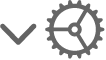 ולבחור או לבטל את הבחירה בתיבת הסימון ״קו מתאר״.
ולבחור או לבטל את הבחירה בתיבת הסימון ״קו מתאר״.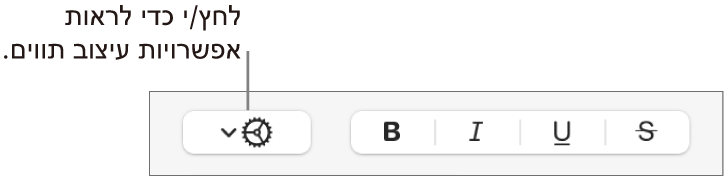
אם בחרת להוסיף מתאר, השתמש/י בכלי הבקרה כדי לשנות את הסגנון, הצבע והעובי שלו.
טיפ: כדי ליצור אפקט של קו מתאר ללא צבע מילוי, לחץ/י על התפריט הקופצני של צבע גופן מתחת ל״סגנונות תווים״ ובחר/י ״ללא מילוי״.
הוספה או הסרה של צללית
בחר/י את המלל שברצונך לשנות.
כדי לשנות את כל המלל בתיבת מלל או בתא טבלה, בחר/י את תיבת המלל או את תא הטבלה.
בסרגל הצד ״עיצוב״
 , לחץ/י על הכרטיסיה ״מלל״ ולאחר מכן לחץ/י על הכפתור ״סגנון״ בסמוך לחלקו העליון של סרגל הצד.
, לחץ/י על הכרטיסיה ״מלל״ ולאחר מכן לחץ/י על הכפתור ״סגנון״ בסמוך לחלקו העליון של סרגל הצד.במקטע ״גופן״, לחץ/י על
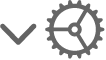 ובחר/י או בטל/י את הבחירה בתיבת הסימון ״הצללה״.
ובחר/י או בטל/י את הבחירה בתיבת הסימון ״הצללה״.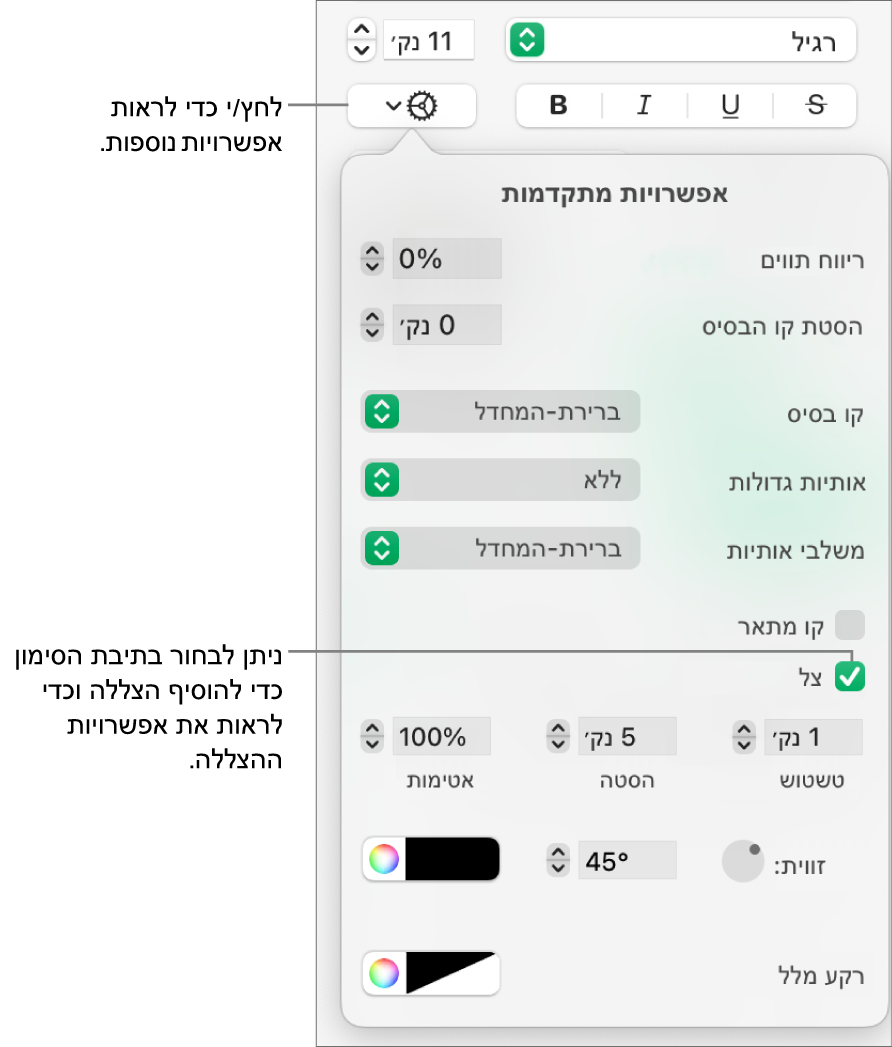
אם החלטת להוסיף הצללה, התאם/י את המראה שלה באמצעות כלי הבקרה הבאים:
טשטוש: לחץ/י על החצים כדי להגדיל או להקטין את חדות ההצללה.
היסט: לחץ/י על החצים לשינוי מידת הרווח בין המלל להצללה.
אטימות: לחץ/י על החצים כדי להפוך את ההצללה ליותר או פחות שקופה.
זווית: גרור/י את הגלגל ״זווית״ כדי לשנות את כיוון מקור האור. ניתן גם להזין ערך בשדה שלצד הגלגל.
צבע: לחץ/י על מאגר הצבעים משמאל כדי לבחור צבע עבור ההצללה שיתאים לשאר רכיבי התבנית. לבחירת כל צבע אחר, לחץ/י על גלגל הצבעים מימין.